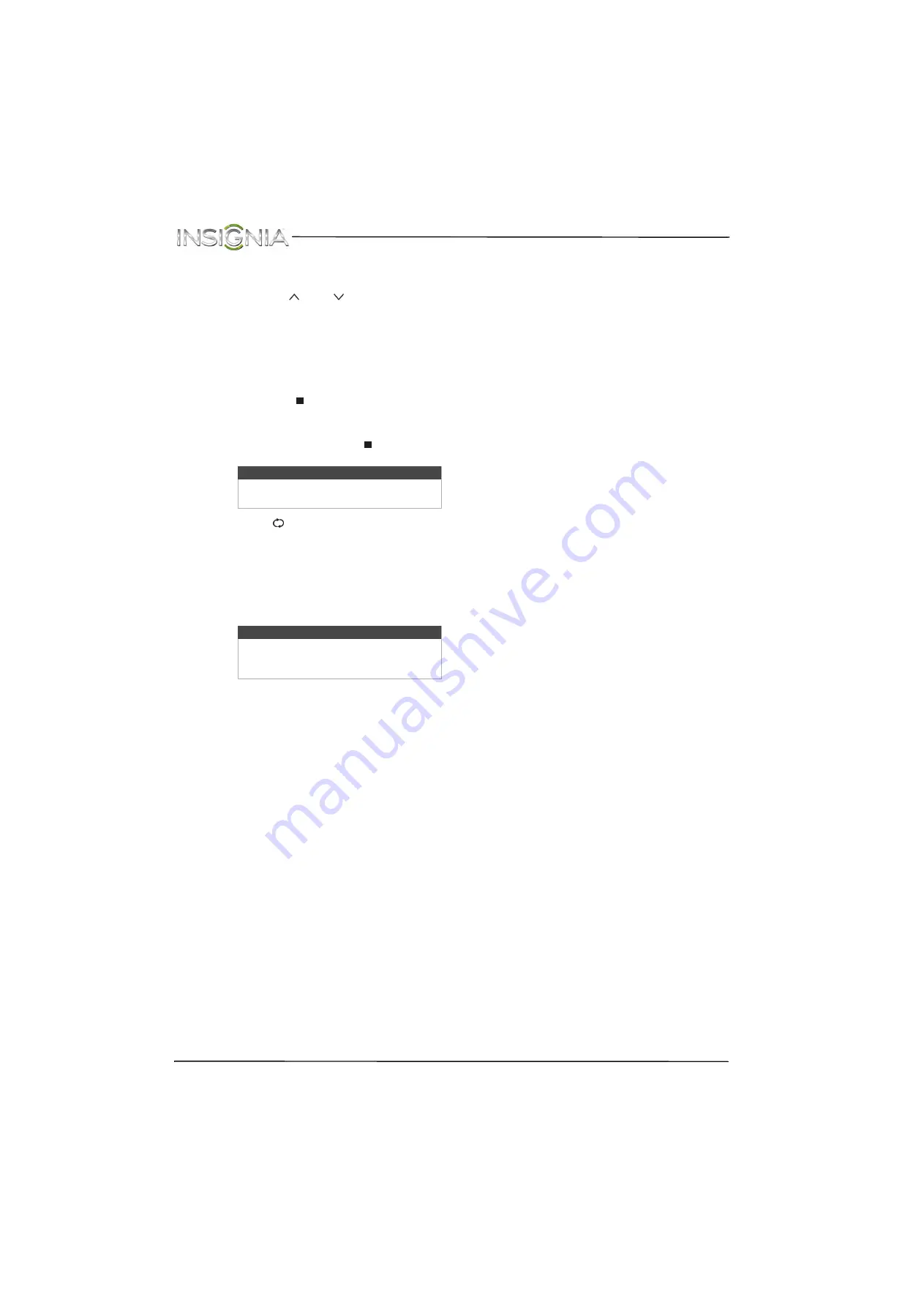
38
NS-50D40SNA14 Téléviseur à DEL de 50 po Insignia
www.insigniaproducts.com
Sélection d'un canal
Pour sélectionner un canal :
• Appuyer sur
CH
ou
CH
pour passer au canal
suivant ou précédent de la liste des canaux
mémorisés.
• Appuyer sur les touches numériques pour saisir le
numéro de canal souhaité, puis attendre que le
canal change ou appuyer sur
ENTER
(Entrée) pour
changer de canal immédiatement.
• Pour sélectionner un sous-canal numérique,
appuyer sur les touches numériques pour le canal
principal, puis sur
(sous-canal) et appuyer sur la
touche numérique pour le sous-canal. Attendre
que le canal change ou appuyer sur
ENTER
pour y
accéder immédiatement. Par exemple, pour
sélectionner le canal 5.1, saisir
5
, (sous-canal),
puis
1
.
• Appuyer sur
(retour) pour revenir au dernier
canal visualisé.
• Appuyer sur
FAVORITE
(Favoris) pour accéder à la
liste des canaux favoris, appuyer sur
S
ou
T
pour
mettre un canal en surbrillance, puis sur
ENTER
.
Pour plus d’informations concernant la
configuration de la liste des canaux favoris, voir
«
Configuration de la liste des canaux favoris
» à la
page
.
Réglage du volume
Pour régler le volume :
• Appuyer sur
VOL+
ou
VOL–
pour augmenter ou
diminuer le volume.
• Appuyer sur
MUTE
(Sourdine) pour couper le son.
Appuyer de nouveau sur
MUTE
pour rétablir le
son.
Affichage des informations relatives à un
canal
Pour afficher les informations relatives à un
canal :
• Appuyer sur
INFO*
pour afficher une bannière
d’information. La bannière d'information affiche
des informations sur l’émission en cours, comme
le numéro du canal, la source d’entrée vidéo et la
résolution.
• L'information de canal en mode numérique
inclut le numéro de canal, le nom de la chaîne,
l’étiquette du canal, le nom de l’émission
diffusée, la classification de télévision, le type
de signal, l’information sur l’audio, la
résolution, l’heure actuelle, la puissance du
signal, le jour de la semaine, la date et les
heures de début et de fin de l’émission en
cours, si elles sont fournies par le télédiffuseur.
• L’information de canal en mode analogique
inclut le numéro de canal, l’étiquette du canal
(si prédéfinie), le type de signal, l’information
sur l’audio, le jour de la semaine, la date et la
résolution, si elles sont fournies par le
télédiffuseur.
Remarque
Les touches doivent être appuyées dans
un délai de trois secondes.
Remarque
Si la liste contient plus d’une page,
appuyer sur
S
ou
T
pour faire défiler les
pages.






























